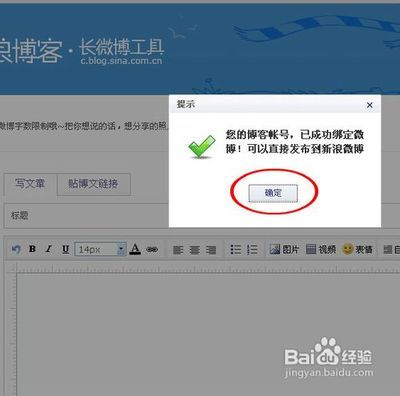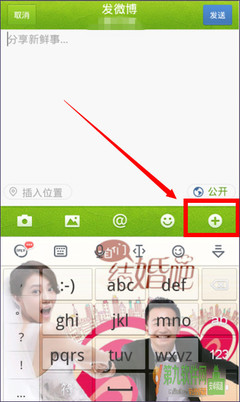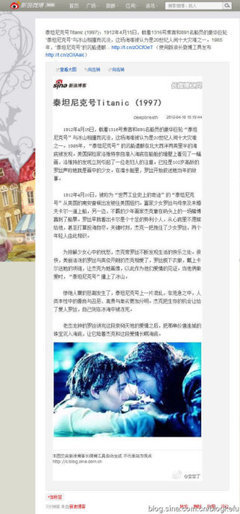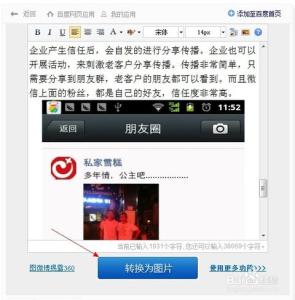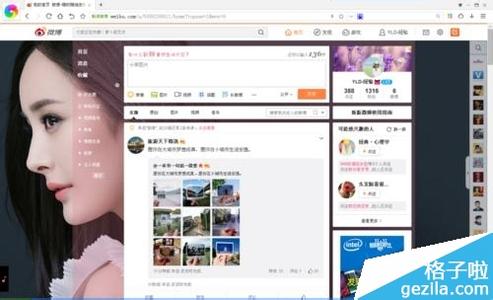微博只能支持140个字的内容,如何来发布超过140个字的长微博呢?同时又如何在长微博中添加图片?下面小编以新浪微博为例,给大家做一个详细的分享。
如何发布图文并茂的长微博?――工具/原料新浪微博
电脑
如何发布图文并茂的长微博?――方法/步骤如何发布图文并茂的长微博? 1、
打开电脑网页,登陆新浪微博。然后在另外打开一个网页窗口,在百度中输入:“长微博工具”。如下图。然后点击进入应用。
如何发布图文并茂的长微博? 2、
点击“进入应用”后会出现长微博文字编辑页面,这时只能编辑文字内容。然后需要在文本框编辑页面中找到“高级版支持字体设置和插入图片”,点击这个绿色字体
如何发布图文并茂的长微博? 3、
然后会出现可以设置字体和插入图片的编辑界面,我们通过这个界面可以输入文字
如何发布图文并茂的长微博? 4、
也可以插入图片。插入图片的方法和平时在QQ空间里面编辑日记的方法类似。点击编辑框图标按钮――选择电脑中的图片――插入
如何发布图文并茂的长微博?_怎么发长微博
如何发布图文并茂的长微博? 5、
编辑好文字和图片的内容后,在编辑框的下面有个“转换为图片”的按钮。 点击这个按钮
如何发布图文并茂的长微博? 6、
点击按钮后,会在方框下面显示转换成功, 然后我们在分享一栏中点击“新浪微博”
如何发布图文并茂的长微博? 7、
下一步会弹出成功的界面,在界面的右上角有账号登陆提醒, 如果确定是自己的账号,则可以点击分享,如果没有登陆,可以点击切换账号,从新登陆自己要发布长微博的微博账号。
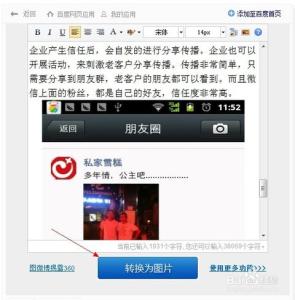
如何发布图文并茂的长微博?_怎么发长微博
如何发布图文并茂的长微博? 8、
确认无误后,点击右下角的“分享 ”。长微博即发布成功。
如何发布图文并茂的长微博? 9、
再次打开自己的微博界面,会看到一篇刚才编辑好的图文并茂长微博出现在微博界面。
如何发布图文并茂的长微博?――注意事项图片都为本人亲自操作截图,如果测试成功记得给投票哦
 爱华网
爱华网